Συγγραφέας:
Mark Sanchez
Ημερομηνία Δημιουργίας:
28 Ιανουάριος 2021
Ημερομηνία Ενημέρωσης:
2 Ιούλιος 2024

Περιεχόμενο
- Βήματα
- Μέθοδος 1 από 2: Μετατρέψτε ένα υπάρχον πεδίο σε μια νέα στήλη Συγκεντρωτικού πίνακα
- Μέθοδος 2 από 2: Προσθήκη υπολογισμένης στήλης
- Συμβουλές
- Προειδοποιήσεις
Αυτό το άρθρο θα σας δείξει πώς μπορείτε να χρησιμοποιήσετε τον Συγκεντρωτικό πίνακα για να δημιουργήσετε και να προσθέσετε μια νέα στήλη σε έναν Συγκεντρωτικό πίνακα του Microsoft Excel. Μπορείτε να μετατρέψετε ένα υπάρχον πεδίο ή στήλη σε στήλη περιστροφικού πίνακα ή να δημιουργήσετε μια εντελώς νέα υπολογιζόμενη στήλη με τον τύπο που χρειάζεστε.
Βήματα
Μέθοδος 1 από 2: Μετατρέψτε ένα υπάρχον πεδίο σε μια νέα στήλη Συγκεντρωτικού πίνακα
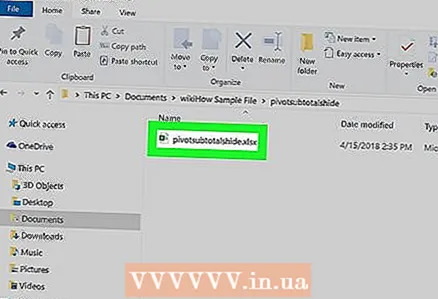 1 Ανοίξτε ένα βιβλίο εργασίας Excel με τον Συγκεντρωτικό πίνακα που θέλετε να επεξεργαστείτε. Κάντε διπλό κλικ στο αρχείο Excel που θέλετε για να το ανοίξετε.
1 Ανοίξτε ένα βιβλίο εργασίας Excel με τον Συγκεντρωτικό πίνακα που θέλετε να επεξεργαστείτε. Κάντε διπλό κλικ στο αρχείο Excel που θέλετε για να το ανοίξετε. - Εάν δεν έχετε δημιουργήσει ακόμη έναν Συγκεντρωτικό Πίνακα, δημιουργήστε ένα νέο ή ανοίξτε ένα υπάρχον αρχείο Excel και προετοιμάστε έναν Συγκεντρωτικό Πίνακα πριν προχωρήσετε.
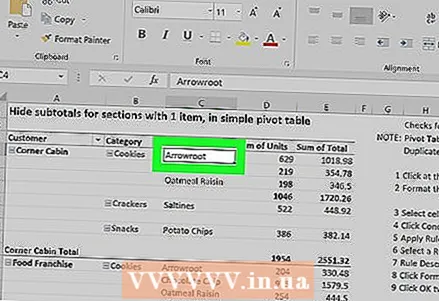 2 Κάντε κλικ σε οποιοδήποτε κελί στον συγκεντρωτικό πίνακα. Αυτό θα σας επιτρέψει να επιλέξετε τον ίδιο τον Συγκεντρωτικό Πίνακα και να ανοίξετε αυτόματα την ενότητα μενού Εργαλεία Συγκεντρωτικού Πίνακα, η οποία περιλαμβάνει το "Ανάλυση" και "Κατασκευαστής”.
2 Κάντε κλικ σε οποιοδήποτε κελί στον συγκεντρωτικό πίνακα. Αυτό θα σας επιτρέψει να επιλέξετε τον ίδιο τον Συγκεντρωτικό Πίνακα και να ανοίξετε αυτόματα την ενότητα μενού Εργαλεία Συγκεντρωτικού Πίνακα, η οποία περιλαμβάνει το "Ανάλυση" και "Κατασκευαστής”. 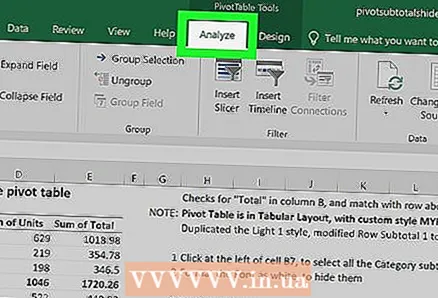 3 Επιλέξτε την καρτέλα στο επάνω μέρος της κορδέλας μενού Ανάλυση. Θα βρείτε αυτήν την καρτέλα δίπλα σε διάφορες άλλες καρτέλες μενού, οι οποίες βρίσκονται πάνω από τα πεδία εισαγωγής για τύπους και λειτουργίες. Η ίδια η καρτέλα θα περιέχει διάφορα εργαλεία για εργασία με περιστρεφόμενους πίνακες, τα οποία θα εμφανιστούν αμέσως στην κορδέλα του μενού.
3 Επιλέξτε την καρτέλα στο επάνω μέρος της κορδέλας μενού Ανάλυση. Θα βρείτε αυτήν την καρτέλα δίπλα σε διάφορες άλλες καρτέλες μενού, οι οποίες βρίσκονται πάνω από τα πεδία εισαγωγής για τύπους και λειτουργίες. Η ίδια η καρτέλα θα περιέχει διάφορα εργαλεία για εργασία με περιστρεφόμενους πίνακες, τα οποία θα εμφανιστούν αμέσως στην κορδέλα του μενού. - Σε ορισμένες εκδόσεις του Excel, η καρτέλα ονομάζεται "Ανάλυση", Και σε άλλα -"Παράμετροι”; Και στις δύο περιπτώσεις, αυτές οι καρτέλες βρίσκονται στην ενότητα Εργαλεία Συγκεντρωτικού Πίνακα του μενού.
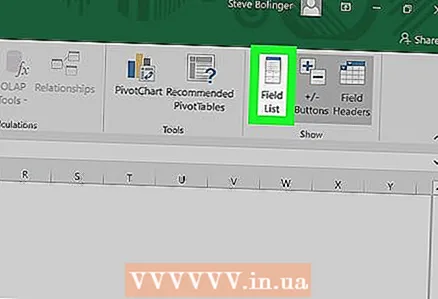 4 Κάντε κλικ στο κουμπί Λίστα πεδίων στην κορδέλα του μενού. Αυτό το κουμπί βρίσκεται στην καρτέλα μενού "Ανάλυση" στην ομάδα κουμπιών "Εμφάνιση". Αφού κάνετε κλικ σε αυτό το κουμπί, το παράθυρο "Πεδίο Συγκεντρωτικού Πίνακα" θα ανοίξει στα δεξιά, εμφανίζοντας τις λίστες των πεδίων, γραμμών, στηλών και τιμών του επιλεγμένου περιστροφικού πίνακα.
4 Κάντε κλικ στο κουμπί Λίστα πεδίων στην κορδέλα του μενού. Αυτό το κουμπί βρίσκεται στην καρτέλα μενού "Ανάλυση" στην ομάδα κουμπιών "Εμφάνιση". Αφού κάνετε κλικ σε αυτό το κουμπί, το παράθυρο "Πεδίο Συγκεντρωτικού Πίνακα" θα ανοίξει στα δεξιά, εμφανίζοντας τις λίστες των πεδίων, γραμμών, στηλών και τιμών του επιλεγμένου περιστροφικού πίνακα. 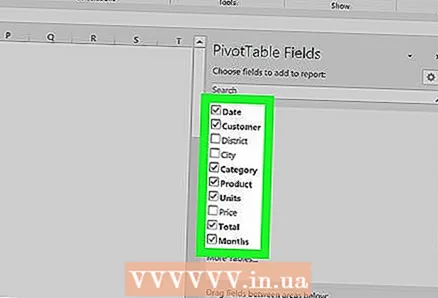 5 Επιλέξτε το πλαίσιο δίπλα σε οποιοδήποτε όνομα πεδίου στη λίστα πεδίων. Αυτό θα υπολογίσει αυτόματα τη συνολική τιμή των αρχικών δεδομένων για το επιλεγμένο πεδίο και θα προσθέσει το αποτέλεσμα στον περιστροφικό πίνακα ως νέα στήλη.
5 Επιλέξτε το πλαίσιο δίπλα σε οποιοδήποτε όνομα πεδίου στη λίστα πεδίων. Αυτό θα υπολογίσει αυτόματα τη συνολική τιμή των αρχικών δεδομένων για το επιλεγμένο πεδίο και θα προσθέσει το αποτέλεσμα στον περιστροφικό πίνακα ως νέα στήλη. - Σημειώστε ότι συνήθως, από προεπιλογή, μη αριθμητικά πεδία προστίθενται σε γραμμές και αριθμητικά πεδία σε στήλες.
- Για να αφαιρέσετε μια περιττή στήλη από τον συγκεντρωτικό πίνακα, μπορείτε να καταργήσετε την επιλογή του πλαισίου δίπλα στο όνομα του αντίστοιχου πεδίου ανά πάσα στιγμή.
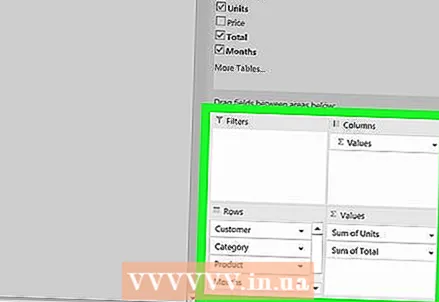 6 Σύρετε οποιοδήποτε πεδίο, γραμμή ή τιμή στην περιοχή Στήλες. Αυτό θα μετατρέψει αυτόματα την επιλεγμένη κατηγορία δεδομένων σε μια λίστα στηλών και θα ξαναχτίσει τον Συγκεντρωτικό Πίνακα για να συμπεριλάβει τη νέα στήλη.
6 Σύρετε οποιοδήποτε πεδίο, γραμμή ή τιμή στην περιοχή Στήλες. Αυτό θα μετατρέψει αυτόματα την επιλεγμένη κατηγορία δεδομένων σε μια λίστα στηλών και θα ξαναχτίσει τον Συγκεντρωτικό Πίνακα για να συμπεριλάβει τη νέα στήλη.
Μέθοδος 2 από 2: Προσθήκη υπολογισμένης στήλης
 1 Ανοίξτε ένα βιβλίο εργασίας Excel με τον Συγκεντρωτικό πίνακα που θέλετε να επεξεργαστείτε. Κάντε διπλό κλικ στο αρχείο Excel που θέλετε για να το ανοίξετε.
1 Ανοίξτε ένα βιβλίο εργασίας Excel με τον Συγκεντρωτικό πίνακα που θέλετε να επεξεργαστείτε. Κάντε διπλό κλικ στο αρχείο Excel που θέλετε για να το ανοίξετε. - Εάν δεν έχετε δημιουργήσει ακόμη έναν Συγκεντρωτικό Πίνακα, δημιουργήστε ένα νέο ή ανοίξτε ένα υπάρχον αρχείο Excel και προετοιμάστε έναν Συγκεντρωτικό Πίνακα προτού προχωρήσετε.
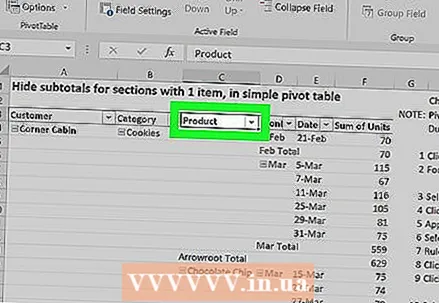 2 Επιλέξτε τον συγκεντρωτικό πίνακα που θέλετε να επεξεργαστείτε. Κάντε κλικ στον περιστροφικό πίνακα για να τον επιλέξετε και να ξεκινήσετε την επεξεργασία.
2 Επιλέξτε τον συγκεντρωτικό πίνακα που θέλετε να επεξεργαστείτε. Κάντε κλικ στον περιστροφικό πίνακα για να τον επιλέξετε και να ξεκινήσετε την επεξεργασία. 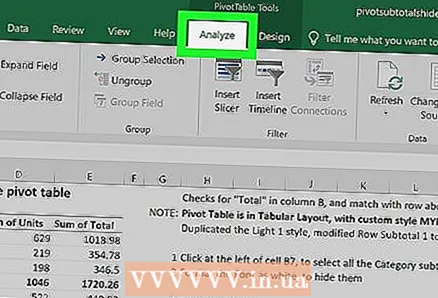 3 Μεταβείτε στο μενού στην καρτέλα Ανάλυση. Θα βρίσκεται στο επάνω μέρος του παραθύρου του Excel στην κορδέλα μενού, περίπου στη μέση.Σε αυτό θα βρείτε διάφορα εργαλεία για εργασία με περιστρεφόμενους πίνακες.
3 Μεταβείτε στο μενού στην καρτέλα Ανάλυση. Θα βρίσκεται στο επάνω μέρος του παραθύρου του Excel στην κορδέλα μενού, περίπου στη μέση.Σε αυτό θα βρείτε διάφορα εργαλεία για εργασία με περιστρεφόμενους πίνακες. - Σε ορισμένες εκδόσεις του Excel, η καρτέλα ονομάζεται "Ανάλυση", Και σε άλλα -"Παράμετροι”; Και στις δύο περιπτώσεις, αυτές οι καρτέλες βρίσκονται στην ενότητα Εργαλεία Συγκεντρωτικού Πίνακα του μενού.
 4 Κάντε κλικ στο κουμπί στην κορδέλα μενού Πεδία, αντικείμενα και σύνολα. Αυτό το κουμπί βρίσκεται στα δεξιά στην ομάδα κουμπιών "Υπολογισμοί" και εμφανίζεται γραφικά ως παράθυρο περιστρεφόμενου πίνακα με την υπογραφή "fx". Αφού κάνετε κλικ σε αυτό, θα ανοίξει ένα αναδυόμενο μενού για εσάς.
4 Κάντε κλικ στο κουμπί στην κορδέλα μενού Πεδία, αντικείμενα και σύνολα. Αυτό το κουμπί βρίσκεται στα δεξιά στην ομάδα κουμπιών "Υπολογισμοί" και εμφανίζεται γραφικά ως παράθυρο περιστρεφόμενου πίνακα με την υπογραφή "fx". Αφού κάνετε κλικ σε αυτό, θα ανοίξει ένα αναδυόμενο μενού για εσάς. 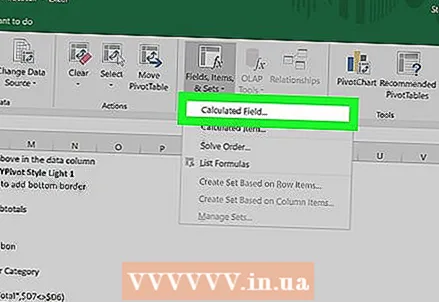 5 Επιλέξτε από τη λίστα με το αναδυόμενο μενού Υπολογιζόμενο πεδίο. Θα δείτε το παράθυρο "Εισαγωγή υπολογιζόμενου πεδίου", στο οποίο μπορείτε να προσθέσετε μια νέα υπολογιζόμενη στήλη με τις παραμέτρους που χρειάζεστε στον περιστροφικό πίνακα.
5 Επιλέξτε από τη λίστα με το αναδυόμενο μενού Υπολογιζόμενο πεδίο. Θα δείτε το παράθυρο "Εισαγωγή υπολογιζόμενου πεδίου", στο οποίο μπορείτε να προσθέσετε μια νέα υπολογιζόμενη στήλη με τις παραμέτρους που χρειάζεστε στον περιστροφικό πίνακα. 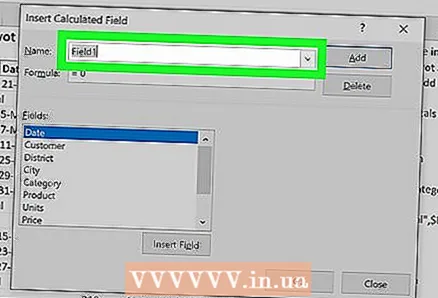 6 Εισαγάγετε ένα όνομα για τη νέα στήλη στο πεδίο εισαγωγής "Όνομα". Κάντε κλικ στο πεδίο εισαγωγής με τον υπότιτλο "Όνομα" και εισαγάγετε το όνομα της νέας στήλης σε αυτό. Αυτό το όνομα θα εμφανιστεί στη γραμμή τίτλου πάνω από την ίδια την υπολογιζόμενη στήλη στον Συγκεντρωτικό πίνακα.
6 Εισαγάγετε ένα όνομα για τη νέα στήλη στο πεδίο εισαγωγής "Όνομα". Κάντε κλικ στο πεδίο εισαγωγής με τον υπότιτλο "Όνομα" και εισαγάγετε το όνομα της νέας στήλης σε αυτό. Αυτό το όνομα θα εμφανιστεί στη γραμμή τίτλου πάνω από την ίδια την υπολογιζόμενη στήλη στον Συγκεντρωτικό πίνακα. 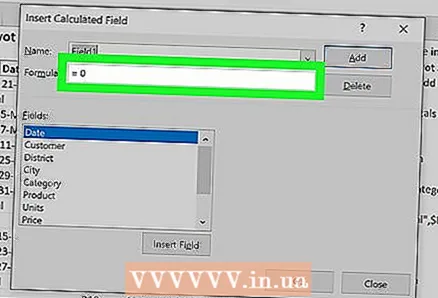 7 Εισαγάγετε τον τύπο για τον υπολογισμό των τιμών της νέας στήλης στο πεδίο εισαγωγής "Τύπος". Κάντε κλικ στο πεδίο εισαγωγής δίπλα στην υπότιτλο "Τύπος" και εισαγάγετε τον τύπο που πρέπει να χρησιμοποιηθεί για τον υπολογισμό των τιμών στη νέα στήλη.
7 Εισαγάγετε τον τύπο για τον υπολογισμό των τιμών της νέας στήλης στο πεδίο εισαγωγής "Τύπος". Κάντε κλικ στο πεδίο εισαγωγής δίπλα στην υπότιτλο "Τύπος" και εισαγάγετε τον τύπο που πρέπει να χρησιμοποιηθεί για τον υπολογισμό των τιμών στη νέα στήλη. - Φροντίστε να εισαγάγετε τον ίδιο τον τύπο στα δεξιά του σημείου ίσου ("=").
- Εάν είναι απαραίτητο, μπορείτε να χρησιμοποιήσετε υπάρχουσες στήλες ως πηγές τιμών για υπολογισμούς, καθορίζοντάς τις στον τύπο σας. Για να το κάνετε αυτό, επιλέξτε το πεδίο στη λίστα "Πεδία" που πρέπει να προστεθεί στον τύπο και κάντε κλικ στο κουμπί "Προσθήκη πεδίου" για να το συμπεριλάβετε στους υπολογισμούς.
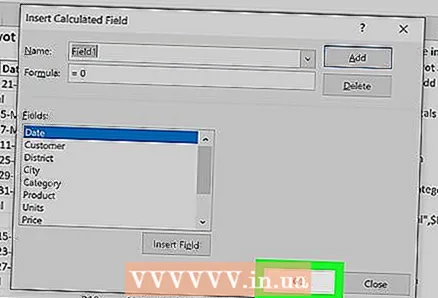 8 Κάντε κλικ στο κουμπί Εντάξει. Αυτό θα προσθέσει μια νέα υπολογιζόμενη στήλη στη δεξιά πλευρά του Συγκεντρωτικού Πίνακα.
8 Κάντε κλικ στο κουμπί Εντάξει. Αυτό θα προσθέσει μια νέα υπολογιζόμενη στήλη στη δεξιά πλευρά του Συγκεντρωτικού Πίνακα.
Συμβουλές
- Πριν ξεκινήσετε την επεξεργασία του Συγκεντρωτικού Πίνακα, φροντίστε πρώτα να δημιουργήσετε αντίγραφα ασφαλείας για το αρχικό σας αρχείο Excel.
Προειδοποιήσεις
- Μην ξεχάσετε να αποθηκεύσετε τα αποτελέσματα της εργασίας που έχει γίνει.



